
קנייה או שכירה של סרטים או תוכניות טלוויזיה ביישום TV של Apple ב-Windows
החנות ביישום TV של Apple מרכזת במקום אחד את כל מה שצריך כדי לחפש, לקנות ולשכור ממבחר תוכניות הטלוויזיה והסרטים הטובים בעולם, וכדי להירשם למינוי לערוצי Apple TV.
לאחר שמצאת סרט או תוכנית שברצונך לצפות בהם, באפשרותך לרכוש אותם, לשכור אותם (אם מדובר בסרט) או לבחור את אופן הצפייה, אם הפריט זמין במספר ערוצים ויישומים. אם התכנית זמינה להפעלה מיידית, היא תופעל בערוץ או ביישום ברירת-המחדל המאפשר צפייה באיכות הגבוהה ביותר.

עיון בסרטים ובתוכניות טלוויזיה בחנות
קנייה או שכירה של סרט או תוכנית טלוויזיה
בעת בחירת סרט או תוכנית טלוויזיה בחנות, מוצגים סיווגים, תיאורים ופרטי צפייה.
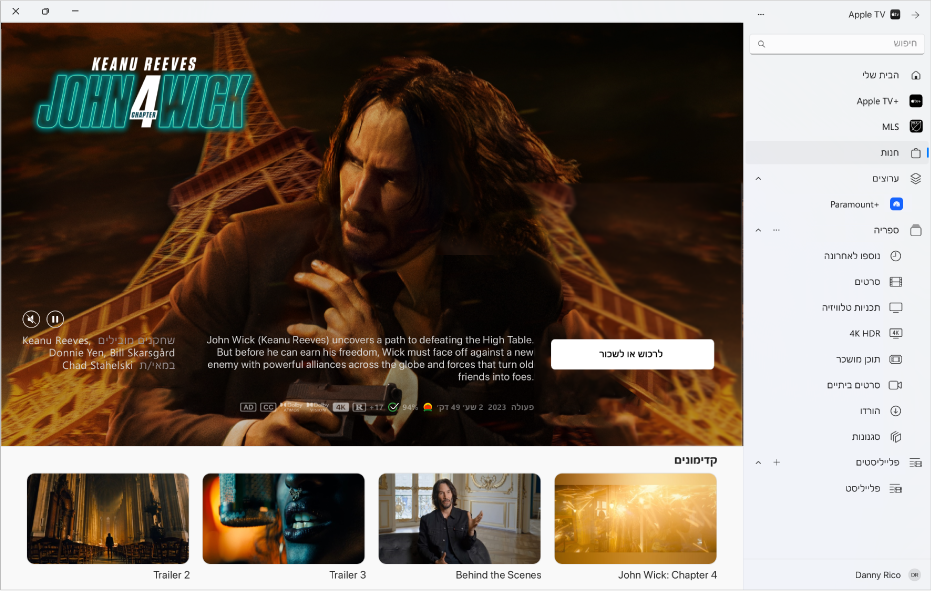
יש לעבור ליישום TV של Apple
 במכשיר ה-Windows.
במכשיר ה-Windows.יש לבצע אחת מהפעולות הבאות:
הפעלת הסרט או תכנית הטלוויזיה: אם תכנית הטלוויזיה או הסרט כבר זמינים עבורך כרכישה או בערוץ שציינת, יש לבחור ״הפעלה״ כדי להתחיל בצפייה מיד.
רכישה או שכירה של סרט: יש לבחור ״קנה״ או ״שכור״, ואז לאשר את הרכישה או השכירה.
הערה: לאחר שכירת סרט, יש לך 30 יום להתחיל לצפות בו. לאחר שהתחלת לצפות בו, ניתן להפעיל אותו כמה פעמים שרוצים, למשך 48 שעות. בפרק הזמן של שכירת הסרט, ניתן להוריד אותו במכשיר אחד בכל זמן נתון, ולהזרים אותו למכשיר אחר. למשל, באפשרותך להתחיל לצפות בסרט שהורדת ל-iPhone, ולסיים את הצפייה בו מאוחר יותר במכשיר ה-Windows. לאחר תום הזמן הקצוב, הסרט כבר אינו זמין.
קניית פרק או עונה של תוכנית טלוויזיה: יש לבחור ״קנייה״ ואז לבחור את האפשרות הרצויה ולאשר את הרכישה.
הוספת פריט ל״רשימת הצפייה״: אם ברצונך לצפות בסרט או בתוכנית הטלוויזיה מאוחר יותר, יש לבחור באפשרות ״הוספה להבא בתור״. כדי להסיר פריט מרשימת הצפייה שלך, יש לבחור ״ברשימת צפייה״. פריטים שנוספו לרשימת הצפייה יופיעו בשורות ״המשך הצפייה״ ו״רשימת הצפייה״.
יש לגלול מטה כדי לצפות בטריילרים או להציג עונות ופרקים, לעיין בפריטים קשורים, ללמוד על צוות השחקנים והבימוי, לראות פרטי צפייה או לקבל מידע נוסף.
יש לבחור
 בראש סרגל הצד כדי לחזור לחנות העיקרית.
בראש סרגל הצד כדי לחזור לחנות העיקרית.